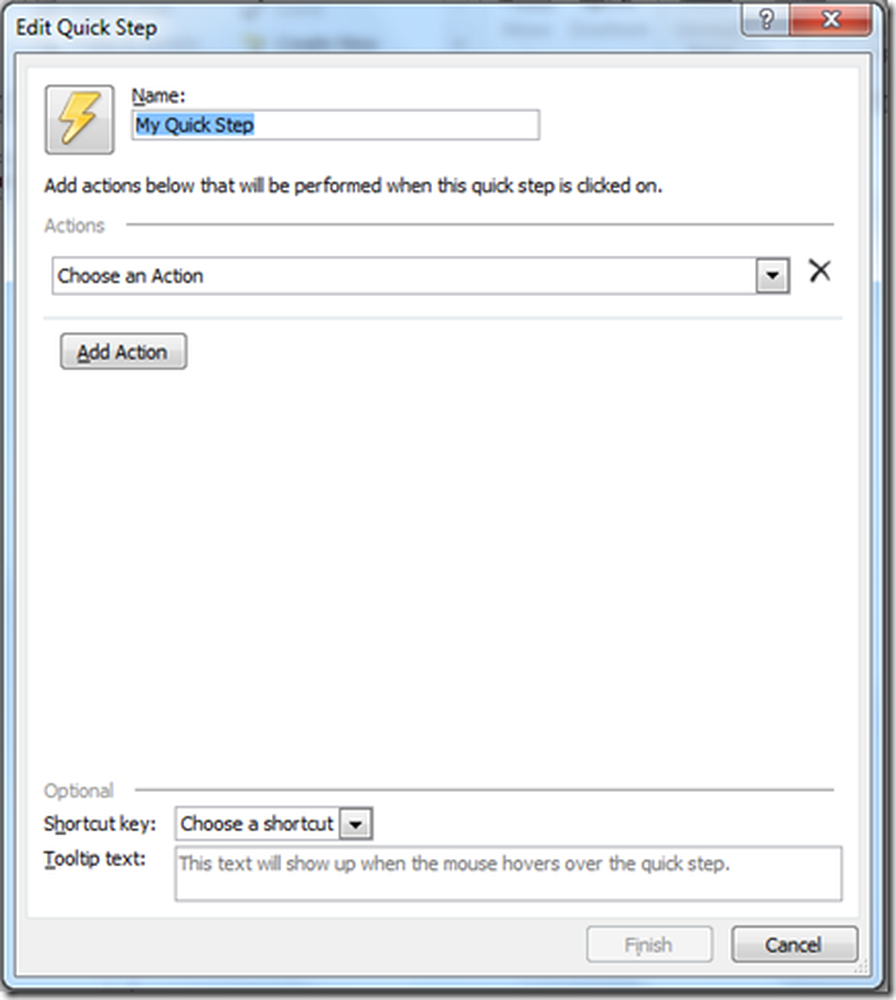Hoe gedeelde map voor geïnstalleerd besturingssysteem in VMware te maken

Het installeren van een secundair besturingssysteem is virtueel een nieuwe trend geworden. Eerder maakten gebruikers een dual-boot-computer. Als u echter een secundair besturingssysteem wilt gebruiken, misschien voor testdoeleinden, kunt u kiezen voor een Virtuele installatie in plaats van Dual Boot, die tijd verbruikt - en u moet uw computer opnieuw opstarten telkens wanneer u wilt overschakelen van uw primaire besturingssysteem naar secundair besturingssysteem.
De meesten van ons zijn bekend met een software genaamd VMware, waarmee gebruikers vrijwel elk ander besturingssysteem virtueel kunnen installeren. Het enige dat u nodig hebt, is slechts een computer waarop is ingeschakeld Intel-virtualisatie en de ISO van dat OS. Wat als u bestanden van uw virtuele besturingssysteem naar het echte besturingssysteem wilt overbrengen? Er zijn enkele manieren om bestanden over te zetten, zoals een pen-drive of een externe harde schijf en nog veel meer.
Nu, wat als u bestanden van uw virtuele besturingssysteem naar uw echte of actuele besturingssysteem wilt overbrengen? Er zijn een paar manieren om bestanden over te zetten - zoals je kunt een pen drive of een externe harde schijf gebruiken, etc. In deze gids laten we zien hoe gebruikers kunnen Maak gedeelde map voor het geïnstalleerde besturingssysteem in VMware en deel daarom het bestand van uw computer met een virtuele machine.
Maak een gedeelde map voor geïnstalleerd besturingssysteem in VMware
Als u een gedeelde map op uw virtuele computer maakt, kunt u bestanden overbrengen van het virtuele besturingssysteem naar het eigenlijke besturingssysteem van de computer zonder een apparaat te gebruiken. Bovendien zou er geen limiet zijn voor de bestandsgrootte; en de uitzendsnelheid zou ook snel zijn. Bovendien heb je geen software van derden nodig, aangezien Windows gebruikers toestaat om een gedeelde map te maken en bestanden te delen via een verbonden netwerk.
Ter informatie: deze volgende handleiding is voornamelijk bedoeld voor Windows-gebruikers. Het is echter mogelijk om gedeelde mappen te maken op bijna alle besturingssystemen, en daarom is het mogelijk om een bestand te delen met gedeelde mappen in VMware.
Het allereerste dat u moet doen, is Netwerkdetectie inschakelen als dit is uitgeschakeld voor uw huidige netwerk.
Hierna moet u een gedeelde map maken op beide besturingssystemen, zoals de virtuele computer en de originele computer. Maak overal een map, klik er met de rechtermuisknop op en selecteer eigenschappen en open vervolgens de Het delen van tab. Klik vervolgens op Geavanceerd delen en selecteer het vakje met het label Deel deze map.
Klik nu op machtigingen en selecteer de Volledige controle selectievakje (Toestaan) en sla alle wijzigingen op door op te klikken Van toepassing zijn en OK. Doe hetzelfde in beide besturingssystemen.

Klik op instellingen en ga naar opties tab. Hier vindt u Gedeelde map keuze. Klik erop en selecteer Altijd ingeschakeld.
Klik vervolgens op Toevoegen en selecteer de gedeelde map die u in het oorspronkelijke besturingssysteem hebt gemaakt. Vergeet niet om alle wijzigingen op te slaan.
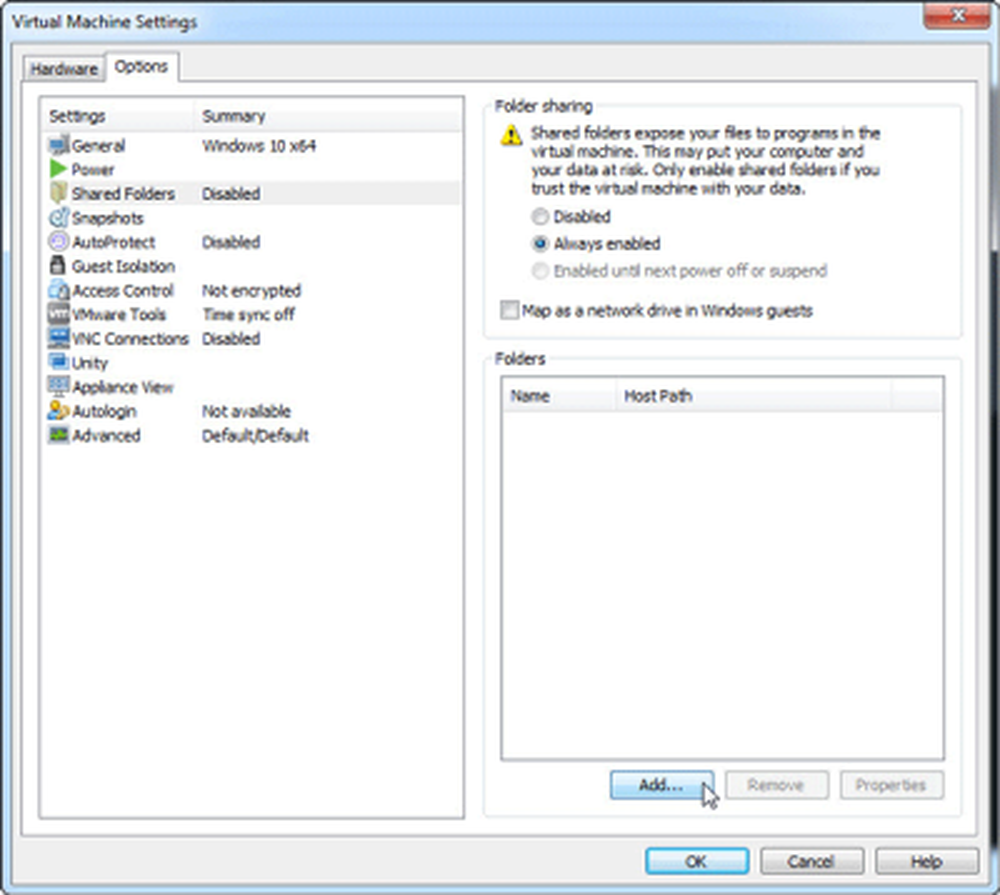
Schakel nu het virtuele besturingssysteem in en open Bestandsbeheer. Hier zou je het moeten zien Netwerk op de linkerzijbalk.
Als u Netwerkdetectie en delen van bestanden nog niet hebt ingeschakeld, ontvangt u een melding. Klik erop en schakel het in.
Selecteer Nee, maak het netwerk waarmee ik verbonden ben met een privaat netwerk.
Je moet hetzelfde doen op beide besturingssystemen.

Hierna zou u de pc-naam op uw scherm moeten zien. Dubbelklik op de naam van de pc en ontdek de gedeelde map. Deze stap is alleen bedoeld om te testen of u alles goed hebt gedaan of niet.
Wanneer u nu een bestand in die gedeelde map in één besturingssysteem plaatst, is dat bestand zichtbaar in het andere besturingssysteem in die gedeelde map. Ik hoop dat je deze kleine gids nuttig vindt.